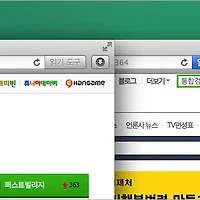레티나 디스플레이가 탑재되어 있지 않은 구형 맥에서도 레티나 모드를 강제로 활성화하는 방법이 있습니다.
물리적인 구현이 아닌데다 사용 가능한 화면 면적이 확 줄어들어 실사용으로는 부적합하지만, 화면의 특정 영역을 고해상도 스크린 샷으로 깔끔하게 촬영할 수 있어 개인적으로 자주 활용하고 있습니다. 이렇게 촬영한 스크린 샷은 워낙 해상도가 좋다보니 출판이나 인쇄용으로 사용하기에도 좋습니다. 또 이런 이유가 아니더라도 단순히 재미와 호기심 때문에 레티나 모드를 테스트해보는 분들이 많습니다. 특별한 목적이 없더라도 이것 저것 하다보면 맥 실력도 저절로 느는 법이죠.
■ 구형 맥북프로에서 촬영한 스크린 샷 ▼
■ 구형 맥북프로에서 레티나 모드를 활성화하고 찍은 스크린샷 ▼
* 이때 만큼은 레티나 맥북프로 부럽지 않습니다.
구형 맥에 레티나 모드를 활성화하는데엔 두 가지 방법이 있습니다.
하나는 애플이 제공하는 Quartz Debug 도구를 이용하는 방법, 다른 하나는 소프트웨어의 도움 없이 터미널 명령어를 입력하는 방법입니다. Quartz Debug가 필요없는 두 번째 방법이 훨씬 간단하지만 모델이나 OS X 버전에 따라 작동할 때도, 또 그렇지 않을 때도 있어 참고 차원에서 같이 정리합니다. *2011맥북프로 17" + 매버릭스 10.9.3 버전에서는 작동하는 것을 확인하였습니다.
이 외에도 SwitchResX 또는 ResolutionTab 같은 상용 프로그램을 이용하는 방법이 있지만 여기서는 다루지 않겠습니다. 바로 적용 방법을 소개하겠습니다.
적용 방법 1. Quartz Debug
1. 맥 앱스토어에서 Xcode를 내려받아 설치합니다.
2. 애플 개발자 사이트의 다운로드 섹션에 들어가 목록 중간에 있는 Graphic Tools for Xcode 패키지를 내려받습니다. 애플 개발자 계정이 없는 분들은 계정을 만들고 무료로 내려받을 수 있습니다. ▼
3. 이미지 파일 안에 있는 여러 프로그램 중 Quartz Debug를 실행합니다. * 앞으로 자주 사용할 것 같다면 응용 프로그램 > 유틸리티 폴더에 복사해 두셔도 무방합니다. ▼
4. Quartz Debug의 Windows 메뉴에서 UI Resolution 항목을 선택합니다. ▼
5. 새로운 창이 뜨면 'Enable HiDPI display modes' 상자를 체크하니다. ▼
6. 시스템 로그아웃 후 다시 로그인합니다.
7. 시스템 환경설정 > 디스플레이 패널로 들어간 다음 '크기 조절됨' 항목을 선택하면 사용 가능한 HiDPI(레티나) 해상도가 표시됩니다. ▼
내장 디스플레이의 최적해상도가 2560 x 1440인 아이맥이라면 1280 x 720(HiDPI) 옵션이 나타나고, 최적해상도가 1920 x 1200인 17인치 맥북프로는 960 x 600(HiDPi) 옵션이 나타납니다.
이후 HiDPI 해상도를 선택하면 곧바로 해상도가 바뀌며 새로운 화면이 펼쳐집니다. 그리고 다시 원래 해상도로 돌아가려면 디스플레이 환경설정에서 최적 해상도를 선택해주시면 됩니다.
적용 방법 2. 터미널 명령어
1. 먼저 응용 프로그램 > 유틸리티 폴더에 있는 터미널을 실행합니다. ▼
2. 계속해서, 터미널에 다음 명령어를 입력합니다. ▼
sudo defaults write /Library/Preferences/com.apple.windowserver DisplayResolutionEnabled -bool YES
3. 시스템 로그아웃 후 다시 로그인하면 앞서 소개한 방법과 마찬가지로 시스템 환경설정 > 디스플레이 패널 > '크기 조절됨' 항목에 선택 가능한 HiDPI(레티나) 해상도가 표시됩니다. ▼
4. 다시 시스템 기본 상태로 되돌리고 싶다면 터미널에 다음 명령어를 입력하고 시스템을 다시 구동합니다. ▼
sudo defaults delete /Library/Preferences/com.apple.windowserver.plist DisplayResolutionEnabled
참조
• StackExchange - How to enable HiDPI mode on external display in OS X 10.9 Mavericks
관련 글
• OS X 사용시 화면 프레임 레이트와 CPU 점유율을 직접 확인할 수 있는 방법
• 레티나 맥북프로, HiDPI모드가 아닌 2880 x 1800 LCD 원해상도를 사용하는 4가지 방법
• 레티나 맥북프로 사용자를 위한 추천 무료 프로그램 - Retinizer & RetinaCapture